안녕하세요 오늘 소개해 드릴 프로그램은 CPUID HWMonitor 입니다. 제목에서 보셨듯이 이 프로그램은 cpu 온도 측정을 해줄 뿐만아니라 자신의 컴퓨터에 대한 정보를 한눈에 볼 수 있게 해주는 아주 유용한 기능을 가지고 있습니다. CPUID 라는 소프트웨어 개발 회사에서 만든 것인데요 컴퓨터,노트북의 각종 하드웨어 상태를 확인 할 수 있습니다.
대표적인 기능은 자신의 현재 컴퓨터가 어떤 메인보드,cpu, 그래픽카드, 하드디스크를 사용하고 있는지 확인할 수 있으며 온도까지 체크 할 수 있습니다. 이 기능의장점은 컴퓨터나 노트북을 뜯어보지 않고도 한눈에 확인 할 수 있다는 점이며 오늘 알아볼 핵심기능은 cpu 온도를 확인해 보는 것입니다. 먼저 설치가 안되신 분들은 다운로드를 먼저 해주시기 바랍니다.

| 프로그램명 | CPUIDHWMonitor |
| 개발사 | CPUID |
| 운영체제 | windows |
| 크기 | 1.22MB |
HWMonitor 다운로드 및 사용법
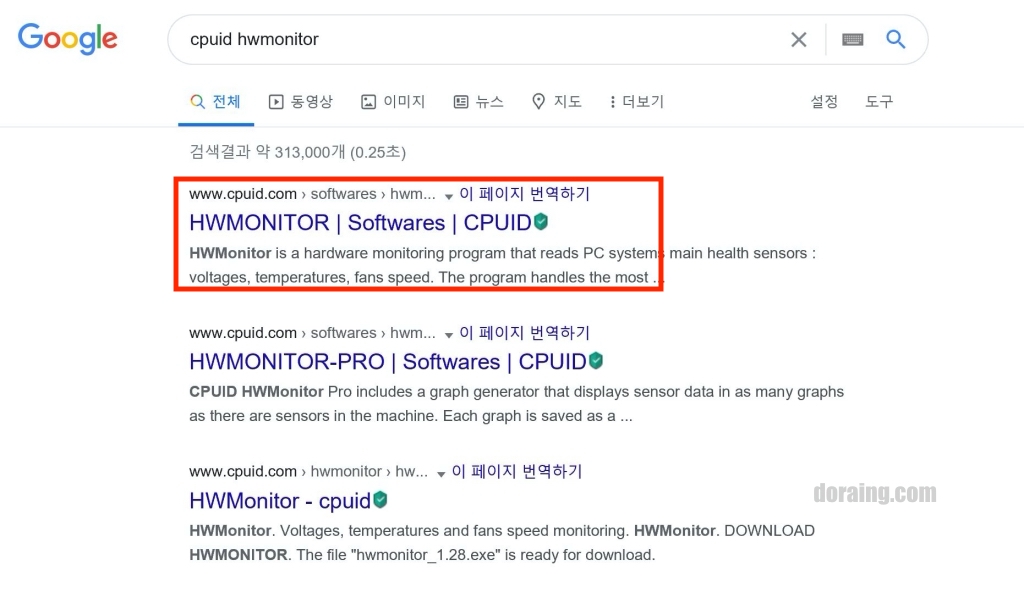
먼저 쉽게 다운로드가 가능한데요 구글에서 'cpuid hwmonitor' 라고 검색을 하시면 CPUID 의 공식 홈페이지가 나옵니다. 맨 상단에 있을 텐데요 이곳을 클릭해서 들어가주시기 바랍니다.
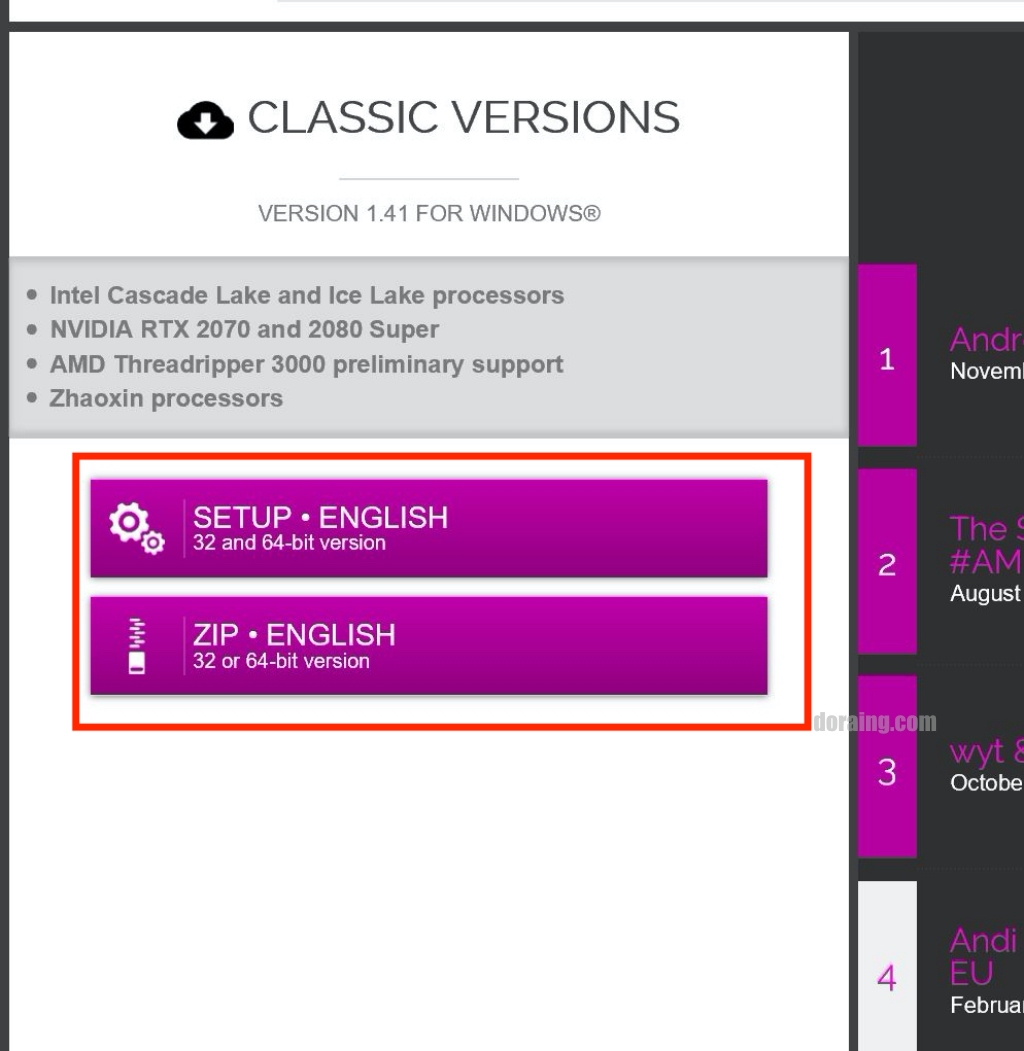
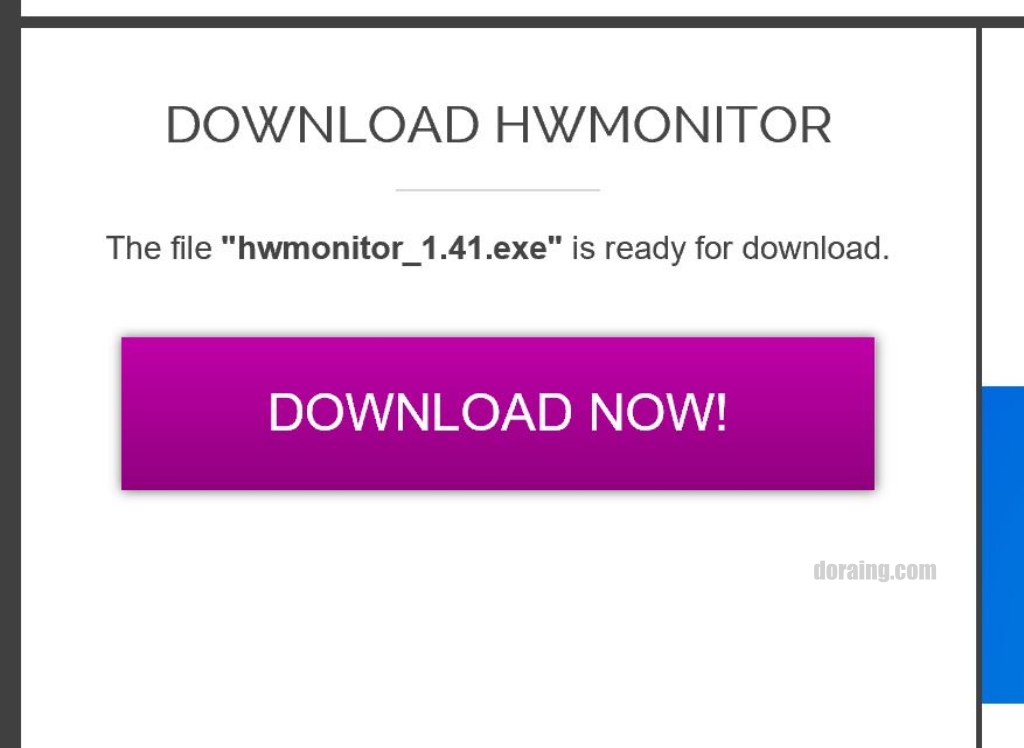
첫 홈페이지 화면 좌측에 보면 classic version 이라는 곳이 있을텐데요 거기서 두가지의 설치 유형이 있습니다. 첫번째는 그냥일반적인 설치이며 두번째는 무설치버전인데요 cpu 온도측정을 하는 목적이니 컴퓨터에 설치해 놓는것이 좋을 것 같아서 저는 설치를 해보았습니다.
화면이 한번 바뀌는데요 중간에 있는 'download hwmonitor' 라는 곳에서 다운로드 나우라고 되어 있는 곳을 눌러서 진행해주시면 됩니다.


이제부터 cpu 온도 측정 프로그램인 hwmonitor 의 설치가 시작이 됩니다 한글은 지원하지 않기 때문에 영어로만 되어있는데 컴퓨터를 조금만이라도 아시는 분들이라면 어렵지 않게 설치가 가능합니다.
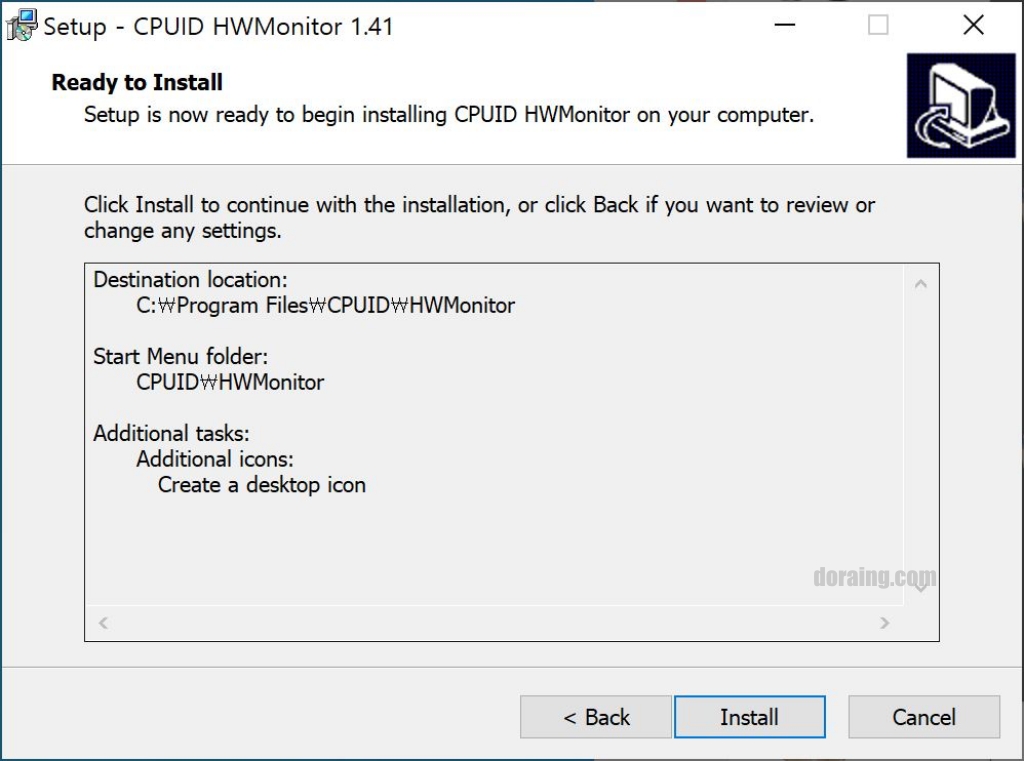
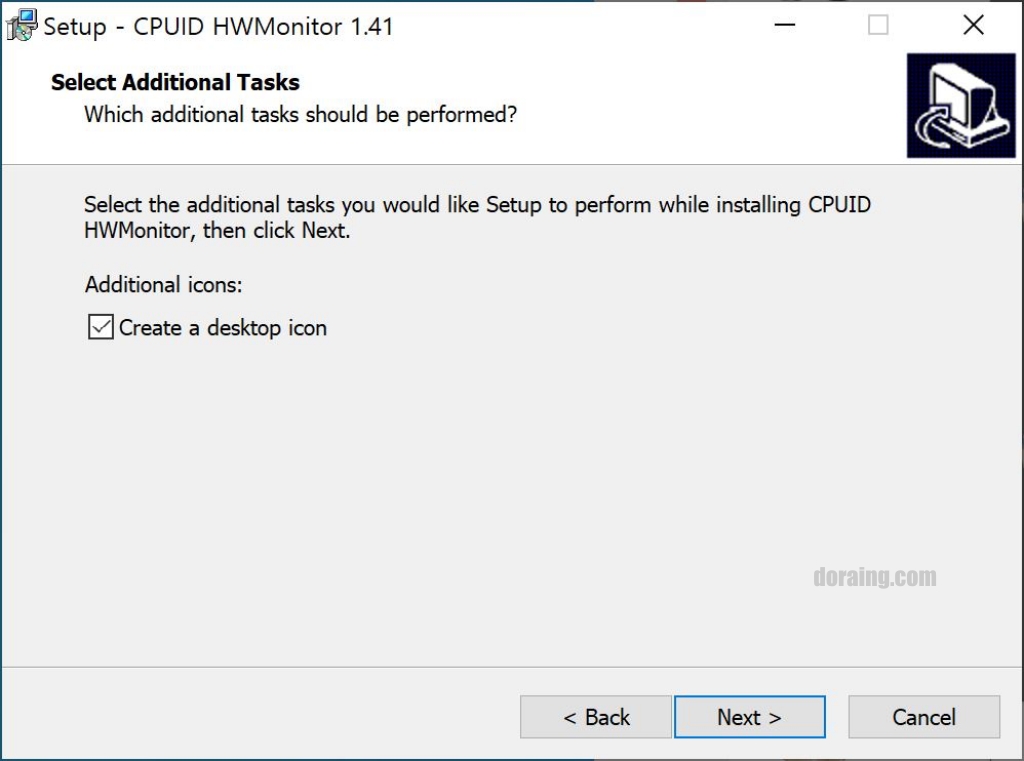
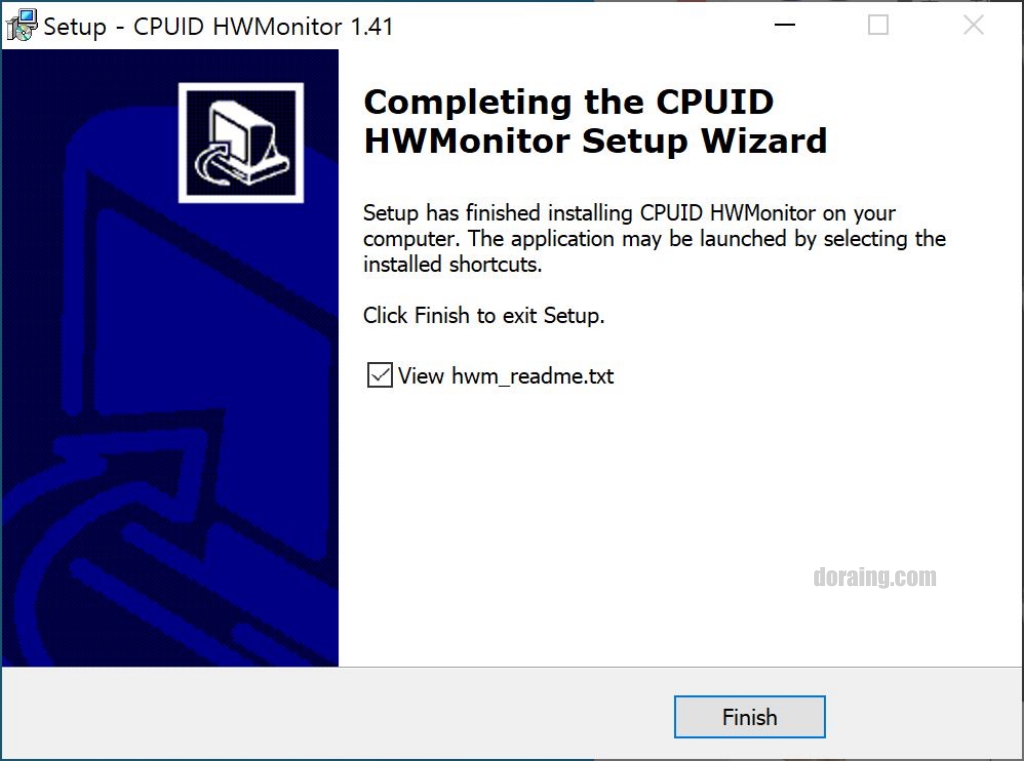
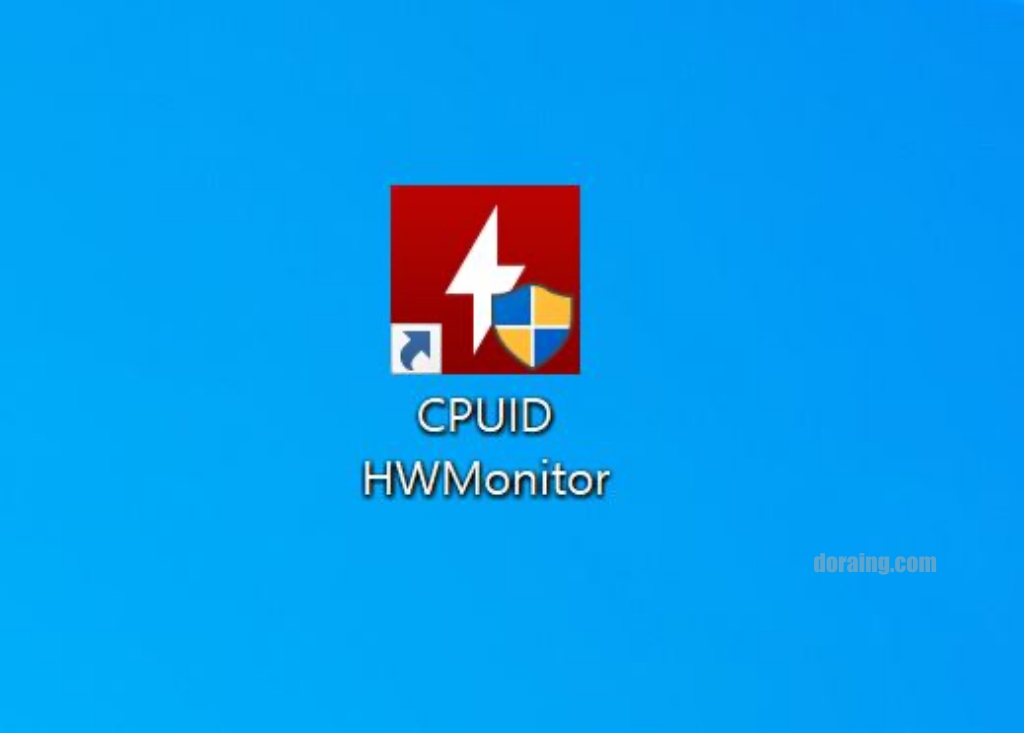
설치를 다 끝내고 바탕화면에 hwmonitor 의 아이콘이 생겼다면 실행을 해보도록 하겠습니다. 설치는 했지만 cpu 온도측정은 어떻게 하는것인지 알아야 겠죠?
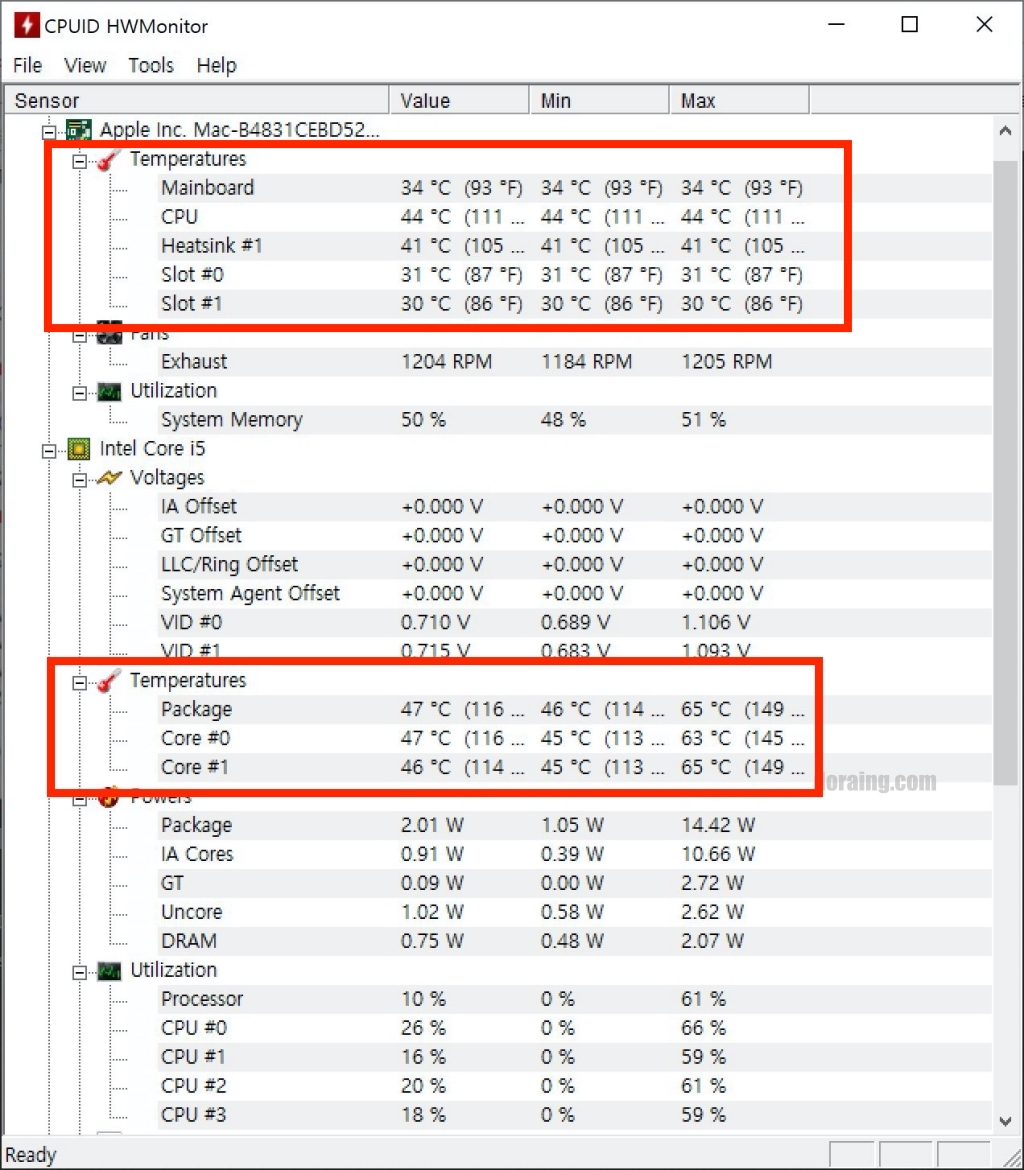
hwmonitor 를 실행하면 여러가지 컴퓨터 하드웨어의 정보들이 나오게 됩니다. 저는 맥을 부트캠프로 사용하기 때문에 여러가지 정보가 나오는데요 인텔 코어 i5 밑에 보면 'Temperatures' 라는 곳이 보일텐데요 여기서 cpu 온도를 확인 할 수 있습니다.
이외에도 컴퓨터의 파워상태같은 정보도 나오니 자신이 알고 싶은 정보가 있다면 확인해보시길 바랍니다. 오늘은 cpu 온도측정 프로그램인 hwmonitor 에 대해서 다운로드 하는 방법과 어떻게 확인하는지 알아보았는데요 도움이 되었길 바라며 오늘도 행복한 하루되세요^^







